■ 楽譜の表示

d-score.com の電子書籍のページを開きます。本ページ右側の楽曲、または、
電子楽譜-EPUBを検索してみてください。
※緑色の表紙画像が
電子楽譜-EPUBです。

緑色の表紙画像の「ダウンロード」または、ファイル名(例: ***.epub )をタップします。
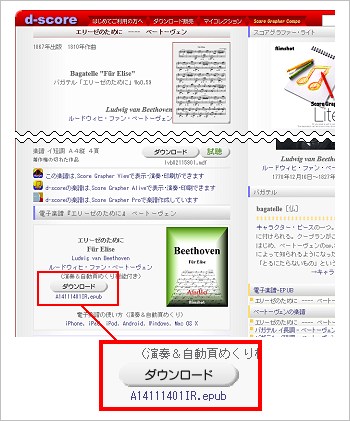

画面下方に「d-score.com から ***.EPUB (**.* KB) を開くか、または保存しますか?」のメッセージが表示されます。「保存」をクリック(又はタップ)します。



しばらくすると「***.EPUB のダウンロードが完了しました」のメッセージが表示されます。「ファイルを開く」をクリック(又はタップ)します。



Rimshot Readerが起動して一覧が表示されます。表紙画像をダブル・クリックして本文を開きます。

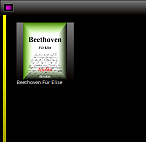

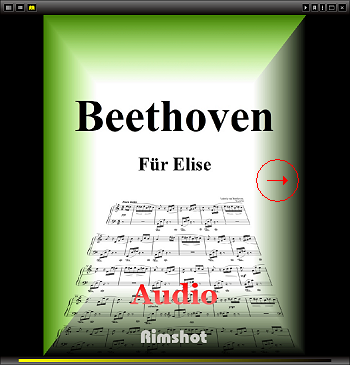

本文の右側をクリックすると右ページをめくり、左側をクリックすると左ページをめくります。



画面サイズを変更すると、見開きページ、1ページ表示を切り替えることができます。


■ 演奏・ページめくり

画面右上のスタート・アイコンをクリック(又はタップ)すると演奏が始まります。演奏と同時に自動的にページめくりが出来ます。
楽器の演奏などにご活用ください。

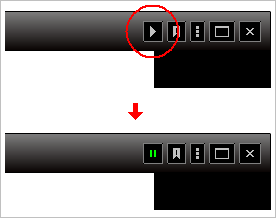
演奏を止める場合は同じ場所のアイコンをクリック(又はタップ)します。トップページに移動した場合も演奏は止まります。
設定・バージョン情報アイコンを開くと音量(Volume)やページめくりの時間を指定できます。

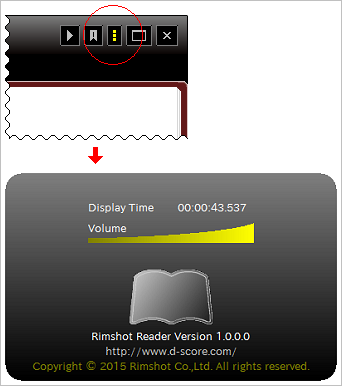


■ アイコン
・トップページ

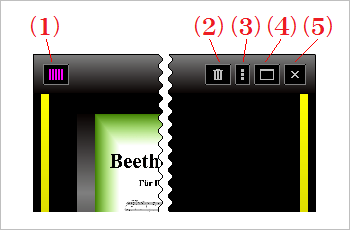

(1)トップページ
本文ページからトップページへ移動します。
(2)ゴミ箱
ゴミ箱アイコンをクリック(又はタップ)した後に、書籍をク
リック(又はタップ)すると、書籍は削除されます。
(3)設定・バージョン情報
音量(Volume)の設定やバージョン情報を表示します。
※上記参照
(4)最大化/元の大きさ
(5)閉じる
・ 本文ページ

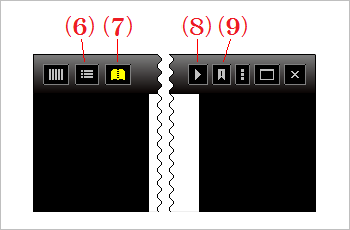

(6)目次
書籍の目次を表示します。目次の項目をクリック(又はタッ
プ)するとジャンプできます。
(7)本文ページ
(8)演奏・ページめくり
※上記参照
(9)ブックマーク(しおり)
お気に入りのページにブックマークを付けることができます。
複数ページに付けることができ、目次からジャンプできます。